Jeśli chodzi o edycję wideo, Filmora jest najlepszym wyborem. To świetne oprogramowanie, któremu twórcy treści i vlogerzy YouTube ufają najbardziej, ponieważ sprawia, że ich filmy wyglądają bardziej ładnie. Dzięki Filmora możesz przycinać, przycinać, łączyć, dodawać przyciągające wzrok efekty i wykonywać wiele innych funkcji.
Wydaje się jednak, że podczas edycji filmów w bezpłatnej wersji znajduje się znak wodny Filmora. Jedynym sposobem na jego usunięcie jest subskrypcja płatnej wersji.
Ale tutaj nauczymy Cię, jak usunąć znak wodny Filmora nawet bez subskrypcji. Zanurzmy się.
- Część 1:Jak usunąć znak wodny Filmora za darmo
- Część 3:Gdzie kupić Filmora, aby usunąć znak wodny?
Część 1:Jak usunąć znak wodny Filmora za darmo 2022?
Większość profesjonalnych twórców kupiła już wersję premium Filmory, aby cieszyć się wszystkimi funkcjami. Ale musieli wypróbować wersję próbną Filmory w pewnym momencie swojej podróży.
Jeśli jesteś nowicjuszem w świecie edycji i nie wiesz, jak uzyskać bezpłatną wersję próbną Filmory bez znaku wodnego, wykonaj poniższe czynności, aby pozbyć się znaku wodnego po edycji.
Uwaga:metoda wymieniona w tej części może nie być dostępna w niektórych wersjach Filmora. Jeśli okaże się, że to nie działa, skontaktuj się z nami.
Krok 1:Otwórz poprzedni projekt
Uruchom aplikację Filmora na komputerze PC lub Mac, tutaj używam systemu Windows jako przykładu. W interfejsie startowym zobaczysz ostatnią bibliotekę projektów, kliknij dowolną z nich, aby otworzyć poprzedni projekt ze znakiem wodnym.
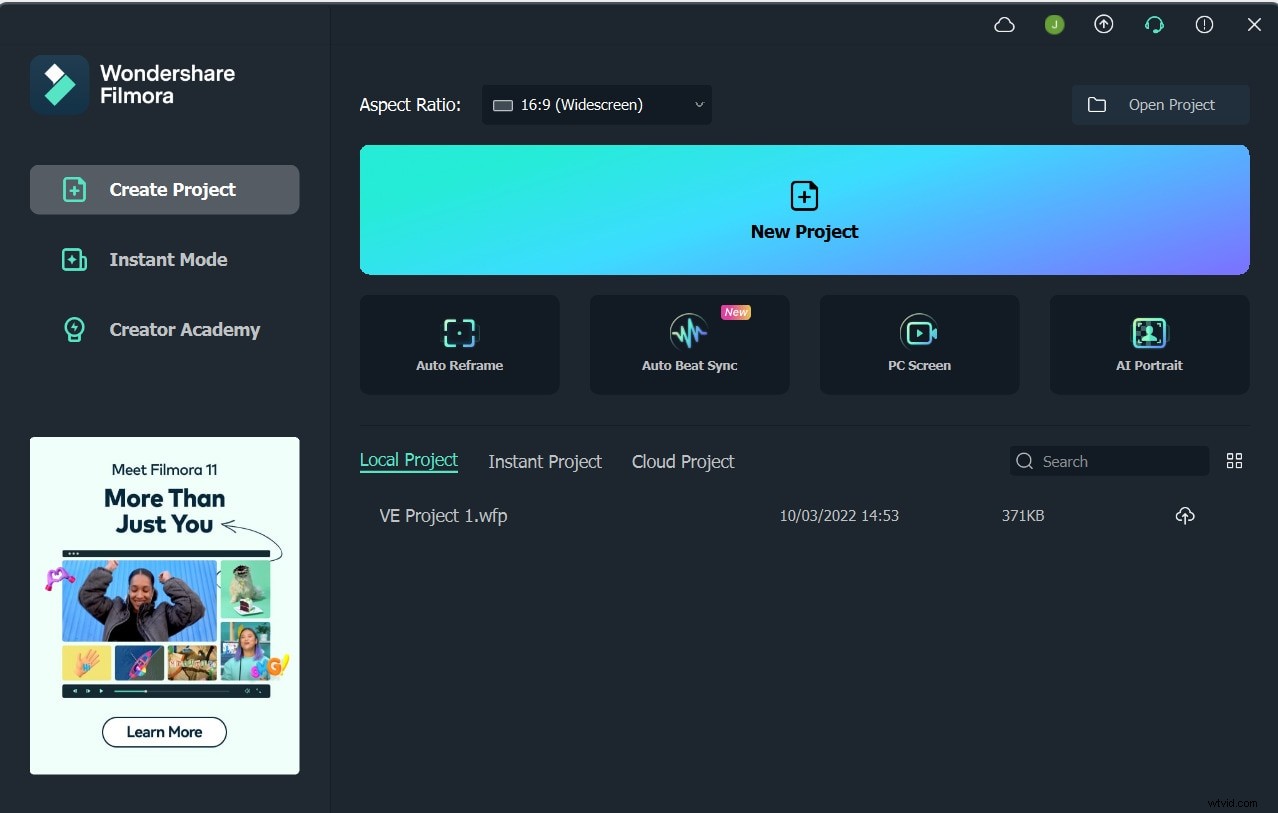
Uwaga:jeśli Twój film ma znak wodny Filmora, powinieneś otworzyć projekt, aby usunąć znak wodny. Ponowne zaimportowanie wideo do Filmory nie spowoduje usunięcia znaku wodnego.
Krok 2:Zaloguj się na konto WSID
Ponieważ zarejestrowałeś się w WSID i skorzystałeś z bezpłatnego dostępu do Filmora, czas zalogować się na swoje konto w Filmorze. Teraz kliknij Zaloguj się do Wondershare ID z menu Pomoc. Jeśli używasz Filmora V10.5.5 i nowszych wersji, możesz bezpośrednio kliknąć przycisk Zaloguj się w prawym górnym rogu. Następnie wprowadź swój adres e-mail w sekcji E-mail kartę, a następnie naciśnij przycisk Dalej opcja. Następnie wprowadź swoje hasło pod Hasłem i kliknij Zaloguj się opcja.
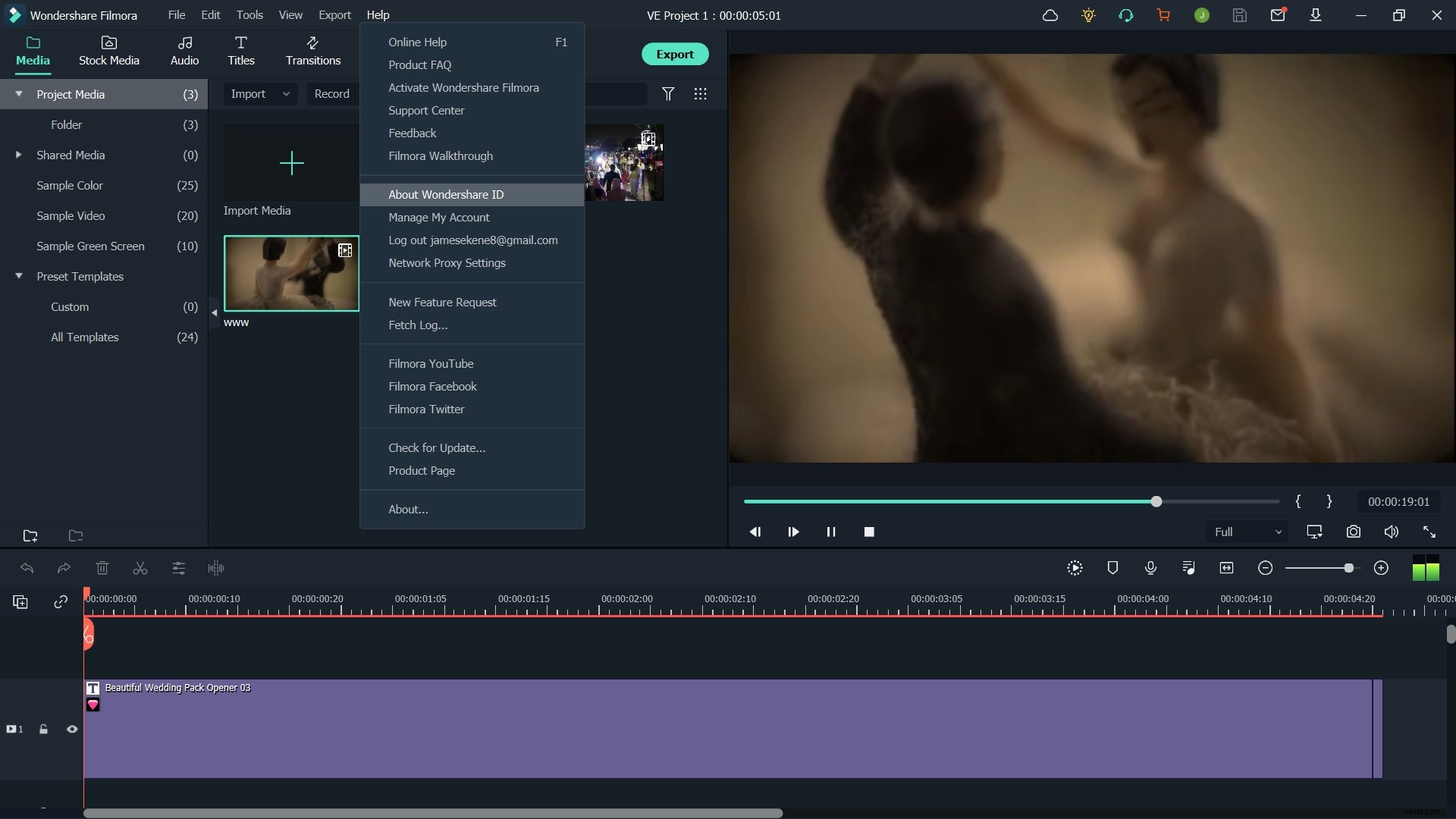
Krok 3:Eksportuj wideo
Po aktywacji wersji próbnej możesz cieszyć się funkcjami wersji premium Filmory. Jeśli nie chcesz już edytować w tym projekcie, kliknij przycisk Eksportuj. Możesz teraz wyeksportować wideo.
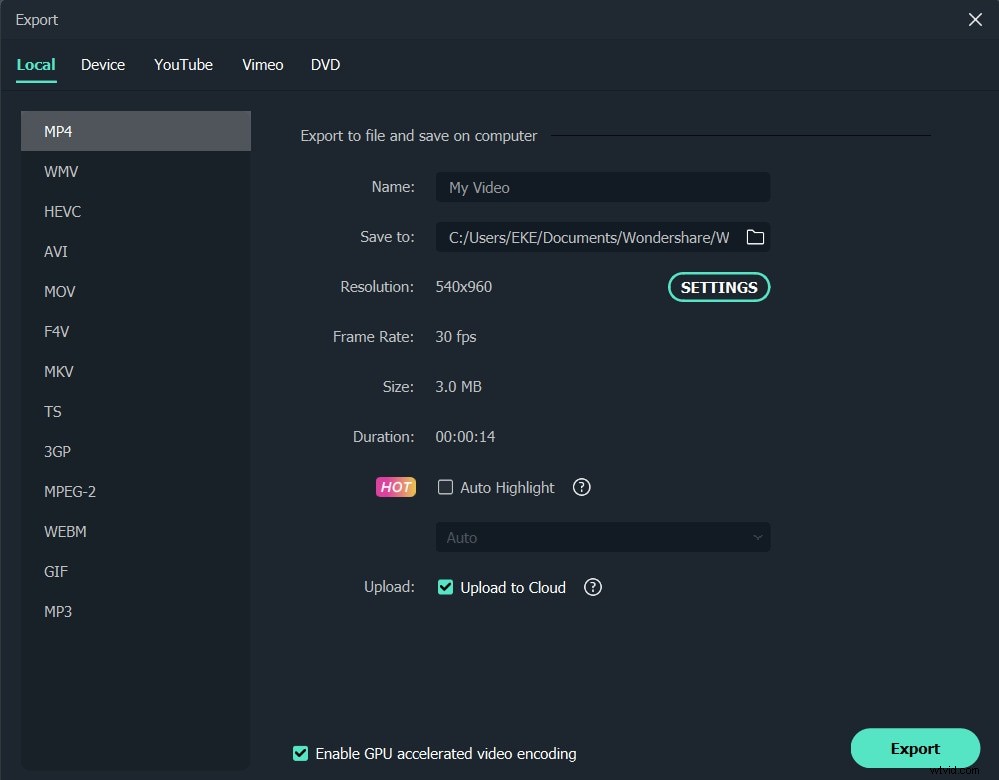
Uwaga:jeśli przeniosłeś lub usunąłeś niektóre pliki tego projektu wideo, może być konieczne ponowne zlokalizowanie brakujących plików. Kliknij Zlokalizuj wybrane przycisk, aby zaimportować brakujące pliki.

Aby ulepszyć edycję wideo i stworzyć bardziej oszałamiające wideo, możesz użyć pakietu Szablony wideo Filmora i Filmstock”, kliknij poniższy obrazek, aby zobaczyć, jak sprawić, by opowiadanie historii było bardziej wciągające.

Część 3:Gdzie kupić Filmora, aby usunąć znak wodny?
W powyższych częściach omówiliśmy metody usuwania znaku wodnego Filmora za darmo poprzez zdobywanie punktów w celu uzyskania bezpłatnego dostępu. Jednak bezpłatne wersje próbne zawsze mają określoną liczbę ograniczeń. Ponieważ jesteś twórcą treści, chcesz wykorzystać wszystkie funkcje, aby Twoje treści wyglądały bardziej atrakcyjnie i przyjemnie. W tym celu musisz kupić Wondershare Filmora.
Chociaż jeśli nie wiesz, jak usunąć znak wodny Filmora, kupując, mamy Cię w zasięgu ręki. Wymieniliśmy krokową technikę, którą możesz zastosować, aby kupić wersję premium Filmory.
Krok 1:Kliknij Kup
Uruchom Filmora na swoim komputerze i zaloguj się do swojego WSID, klikając przycisk Zaloguj. Jeśli nie kupiłeś subskrypcji, zobaczysz Kup opcja w prawym górnym rogu. Kliknij, aby kupić pełną wersję.
Krok 2:Wybierz odpowiedni plan
Pojawi się okno z trzema różnymi planami oferowanymi przez deweloperów. Wybierz plan, który wydaje Ci się odpowiedni i pasujący do Ciebie, i kliknij Kup teraz opcja poniżej tego planu.
Abonament roczny: Kup Filmora za 49,99 USD na 1 rok, w tym 9,99 USD za standardowe zestawy Filmstock i 5,99 USD za dodatek AI do portretu miesięcznie. Możesz odznaczyć te późniejsze, aby kupić Filmora tylko za 49,99 USD rocznie.
Abonament wieczysty: Kup Filmora za 79,99 USD (opłata jednorazowa), w tym 9,99 USD za standardowe zestawy Filmstock i 5,99 USD za dodatek AI portret miesięcznie. Możesz odznaczyć te późniejsze, aby kupić Filmora Perpetual tylko za 79,99 USD.
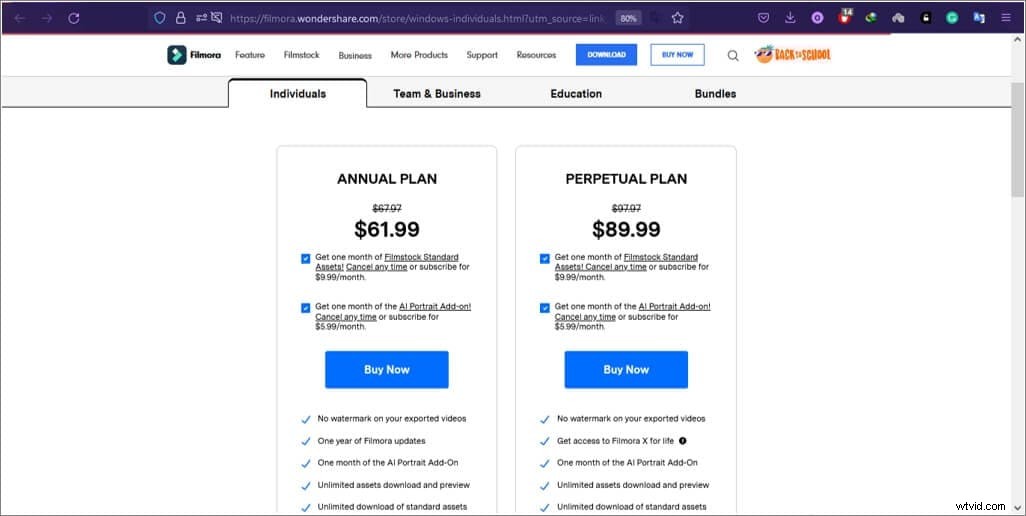
Krok 3:Wypełnij formularz
Po wybraniu planu pojawi się formularz, który wymaga zalogowania się do Twojego WSID. W lewym panelu zobaczysz wybrany produkt, wybierz metodę płatności i wypełnij formularz poprawnymi informacjami. Po wypełnieniu formularza kliknij Zamówienie bezpieczeństwa przycisk.

Po zakupie planu Filmora ponownie przejdź do Filmora i odśwież informacje o koncie. A potem zniknie przycisk Kup i po wyeksportowaniu wideo z Filmory nie będzie znaku wodnego.
Wniosek
Chociaż darmowa wersja Wondershare Filmora Video Editor ma kilka cennych funkcji, ma wiele ograniczeń, takich jak znak wodny. Możesz uniknąć tych znaków wodnych za darmo, a także kupując wersję premium. Ale większość ludzi nie wie, jak usunąć znaki wodne. Aby im pomóc, opracowaliśmy trzy różne metody stopniowego usuwania Filmory znak wodny . Wybierz technikę, która wydaje Ci się odpowiednia i zacznij edytować!
